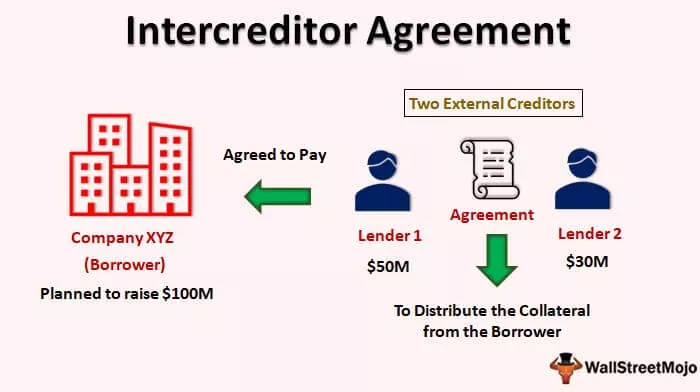Modul Kelas VBA Excel
VBA Class memungkinkan kita membuat fungsi Objek kita sendiri di mana kita dapat menambahkan segala jenis fitur, detail baris perintah, jenis fungsi. Saat kami membuat Kelas di VBA, mereka bertindak seperti fungsi objek yang sepenuhnya independen tetapi semuanya terhubung bersama.
Ini membantu kami dalam membangun aplikasi seperti yang sudah ada di VBA dan Excel. Misalnya, roda siklus mengayuh berputar. Pedal dan Roda keduanya adalah bagian dari Siklus, tetapi keduanya bekerja secara independen untuk menghasilkan keluaran sebagai siklus yang bergerak.

Bagaimana Cara Membuat Kelas & Objek Kustom di VBA?
Mari kita perhatikan contoh 3 ponsel perusahaan yang berbeda, yaitu Apple, Samsung, dan Nokia - mengingat ponsel populer dan baru diluncurkan dari perusahaan-perusahaan ini, yaitu iPhone X, Samsung S8, dan Nokia 7+.
Kami akan membandingkan beberapa fitur penting untuk ponsel ini, seperti Merek, Model, Ukuran Layar, Jenis Kamera, dan Jenis Charger. Ini pada dasarnya adalah fitur penting atas dasar itu. Kami kebanyakan membandingkan ponsel apa pun. Di bawah ini kami telah memetakan parameter yang dibahas di atas dalam sebuah bagan.

Di jendela VBA dari menu Sisipkan , pilih Modul Kelas, seperti yang ditunjukkan di bawah ini.

Kita akan mendapatkan jendela modul Kelas yang dimulai dengan Option Explicit, seperti yang ditunjukkan di bawah ini.

Option Explicit memastikan bahwa variabel harus dideklarasikan sebelum digunakan. Jika kita tidak mendeklarasikan variabel apapun dan menggunakannya, maka sistem akan memberikan error. Sekarang di Kelas, tentukan semua parameter pengukuran ponsel yang dibahas dengan Publik . Ini akan membuat parameter yang ditentukan terbuka untuk digunakan kapan saja, di mana saja, tanpa batasan apa pun.
Kode:
Opsi Eksplisit 'Daftar properti Merek Publik Sebagai String Model Publik Sebagai String Ukuran Layar Publik Sebagai String Kamera PublikJenis Sebagai Pengisi Daya Publik String Jenis Sebagai String

Sekarang kita akan menambahkan proses operasi, fitur, dan fungsi ponsel yang berbeda, seperti memulai ponsel, Mematikan ponsel, memutar musik, mengisi baterai, dll. Dengan Subkategori untuk setiap fungsi seperti yang ditunjukkan di bawah ini. Dan tambahkan kotak pesan di setiap loop Sub-kategori sehingga kita dapat melihat metode mana yang sedang berjalan.
Kode:
'Kemungkinan Teknik Sub MobileStarts () MsgBox "Seluler Menyala" End Sub
Sub MobileOff () MsgBox "Ponsel Mematikan" End Sub
Sub PlayMusic () MsgBox "Sistem audio sedang bekerja" End Sub
Sub BatteryCharge () MsgBox "Charger saat ini terpasang" End Sub

Ini melengkapi pembuatan Kelas. Sebelum melangkah lebih jauh, disarankan untuk mengganti nama Modul Kelas. Pilih nama apa pun sesuai kebutuhan Anda saat kami mengubahnya menjadi Seluler .

Sekarang kita akan menulis kode di modul dimana kita akan melihat dan membandingkan fitur dan fungsi dari masing-masing merek ponsel. Untuk ini, kita perlu menambahkan Modul dengan masuk ke sana di bawah menu Sisipkan seperti menu yang ditunjukkan.

Kita akan mendapatkan modul baru dibuka dengan mengaktifkan Option Explicit saat kita bekerja dan membuat kelas. Sekarang mulailah menulis Subkategori atas nama fungsi yang dilakukan seperti yang ditunjukkan di bawah ini.

Kami dapat mengubah nama Modul seperti yang kami lakukan untuk Kelas. Ini membantu kami menjaga identitas terkait bersama dari kode VBA yang dibuat. Ini dapat dilakukan dari jendela properti, seperti yang ditunjukkan di bawah ini.

Berbagai fitur, fungsi, dan metode dari semua merek ponsel telah kami tentukan. Sekarang mari kita tentukan 3 variabel dengan nama apa pun (Lebih disukai atas nama merek ponsel) dan tetapkan ke Seluler. Mari kita mulai dengan iPhone terlebih dahulu, seperti yang ditunjukkan di bawah ini.

Demikian pula, lakukan hal yang sama untuk merek ponsel lainnya, seperti yang ditunjukkan di bawah ini.

Dengan ini, kami menetapkan Kelas yang dibuat ke setiap variabel dimensi dari merek Seluler. Sekarang untuk setiap merek, lakukan proses yang sama dalam menetapkan Kelas .
Sekarang kita perlu menetapkan semua fitur ponsel dan nilainya. Untuk ini, gunakan fungsi Set dan tetapkan ke New Mobile, seperti yang ditunjukkan di bawah ini.

Sekarang buka loop With-End untuk iPhone. Di sinilah kita akan mendefinisikan setiap atribut ponsel.

Seperti yang bisa kita lihat, kami telah menetapkan semua fitur yang ditentukan dari merek iPhone dari Kelas dengan nilai spesifik sebagai String.
Lakukan hal yang sama untuk merek Samsung dan Nokia juga.

Sekarang kita akan menggunakan DebugPrint untuk mencetak informasi di jendela langsung. Ini berguna jika kita ingin melihat variabel tertentu dalam sebaris kode. Kami akan memilih fitur yang berbeda untuk setiap merek Seluler, seperti yang ditunjukkan di bawah ini.

Sekarang tetapkan operasi fungsional MobileStarts dan MobileOff , yang kami definisikan di Kelas untuk masing-masing merek seluler dalam modul yang sama bersama dengan kotak Pesan. Anda dapat melewati kotak pesan di sini.

Ini menyelesaikan penugasan Kelas ke Modul. Sekarang kompilasi kode dan jalankan menggunakan tombol F5. Kami akan melihat pesan dari masing-masing merek ponsel, seperti yang ditunjukkan di bawah ini.

Sekarang, jika Anda ingin mengetahui variabel dan fungsi apa yang memiliki nilai seperti apa di dalamnya, untuk itu buka jendela Lokal dari tab tampilan, yang akan membantu kita mendapatkan detailnya saat kita menyusun kode seperti yang ditunjukkan di bawah ini.

Kode di bawah ini untuk Referensi Anda.
Kode:
Sub VBA_Class() Dim iPhone As Mobile Dim Samsung As Mobile Dim Nokia As Mobile Set iPhone = New Mobile With iPhone .Brand = "iPhone" .Model = "iPhone X" .ScreenSize = "6.5 Inches" .CameraType = "12 MegaPixel" .ChargerType = "Regular" End With Set Samsung = New Mobile With Samsung .Brand = "Samsung" .Model = "Samsung S8" .ScreenSize = "5.8 Inches" .CameraType = "12 MegaPixel" .ChargerType = "Power" End With Set Nokia = New Mobile With Nokia .Brand = "Nokia" .Model = "Nokia 7+" .ScreenSize = "6 Inches" .CameraType = "12 MegaPixel" .ChargerType = "Power" End With Debug.Print "Phone Screen Size is: " & iPhone.ScreenSize Debug.Print "Camera of Samsung is: " & Samsung.CameraType Debug.Print "Charger Type is: " & Nokia.ChargerType iPhone.MobileStarts iPhone.MobileOff MsgBox iPhone.Model Samsung.MobileStarts Samsung.MobileOff MsgBox Samsung.Model Nokia.MobileStarts Nokia.MobileOff MsgBox Nokia.Model End Sub
Pros
- We can build our own application with a lot of features.
- Once Class is created, we can update any feature, anytime whenever we require.
- If we update the code, then also it won’t cause any problem in other parts of the Class.
- We can test the individual part of the application as per our needs.
Cons
- Initially, it takes a lot of time to create a class in VBA.
- People who are new to VBA will find the class very difficult to apply.
Things to Remember
- As the code can be huge and big, so it’s better to compile the code step-by-step. By doing this, we would avoid the N number of errors, which will be difficult for us to debug and resolve.
- We can ignore the use of Message Box if you are taking and testing the above-written code.
- Untuk pengujian, Anda dapat menggunakan teknik atau fungsi yang lebih rendah dalam membuat Kelas. Ini dapat dimodifikasi nanti ketika kita ingin menambahkan lebih banyak fungsi dan teknik produk.
- Selalu pertimbangkan fitur yang mirip atau sama saat kita menyelesaikan Kelas dan menetapkannya ke Modul. Ini akan membantu kami membandingkan fitur dari berbagai produk.